起床時間に基づいて就寝時間のアラートを受け取る方法

起床時間に基づいて就寝時間のアラートを受け取る方法
Windows 10には、ユーザーがさまざまなシステムコンポーネントを変更および管理できるようにする、かなりの数のストックアプリが付属しています。これには、特に、重要なサービスの再起動、システムタスクの再起動、終了、または無効化、ディスクとドライブの管理が含まれます。
これらのアプリには、イベントビューア、ディスク管理ツール、サービスツール、デバイスマネージャ、タスクスケジューラなどが含まれますが、これらに限定されません。
Services.mscが開かないか応答しない問題を修正
Services.mscは、ユーザーがOSでのサービスの実行方法を有効、無効、および変更できるようにするストックWindows10アプリです。これらのサービスには、Printer SpoolerサービスなどのOSサービスが含まれ、ChromeUpdateサービスなどのサードパーティサービスが含まれます。
このアプリは、問題を解決するためにサービスを再起動または終了するか、無効にする必要があるWindows10の問題をトラブルシューティングするために必要になることがよくあります。Services.mscを開くには;
services.msc and tap the Enter key.上記の手順が機能せず、アプリを開くことができない場合、またはアプリを開くとすぐにフリーズする場合は、以下の修正を試してください。
システムを再起動します
システムでエラーが発生し、Services.mscアプリを開くことができないか、フリーズしている可能性があります。システムを再起動してから、アプリを開いてみてください。
Microsoft管理コンソールの関連付けを確認する
MSCまたは.mscアプリは、実際にはEXEファイルと同じようにファイルタイプです。このファイルは、Microsoft管理コンソールで開きます。アプリの関連付けが壊れている場合、つまりWindows 10がMSCファイルを開く方法を認識していない場合、services.mscファイルは開きません。
システムスキャンを実行する
システムファイルに問題がある可能性があります。SFCスキャンを実行することでそれらを修復できます。
sfc /scannow。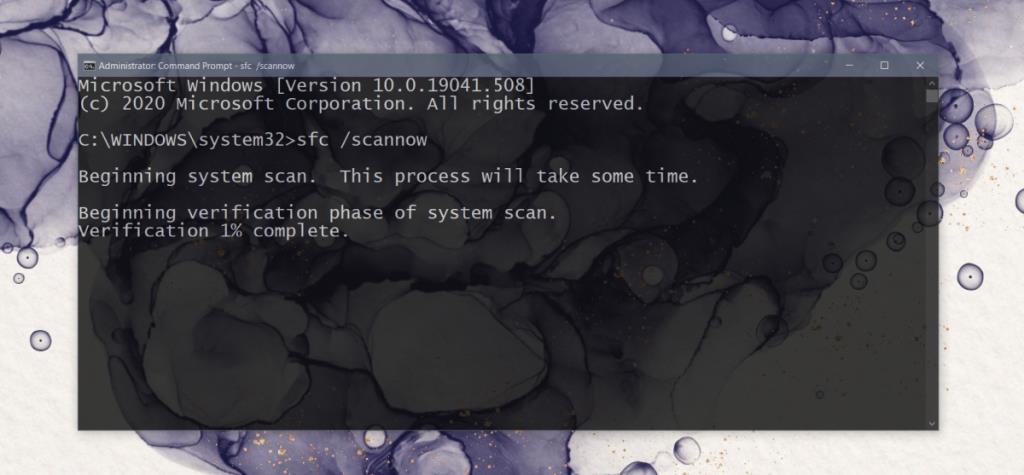
管理者権限でservices.mscを実行する
Services.mscを実行するには、管理者権限が必要です。管理者権限なしで実行すると、フリーズする可能性があります。
services.mscと入力します]をタップします。DLLファイルを再登録する
DLLファイルに問題がある場合、Services.mscアプリが応答しなくなったり、開かなかったりすることがあります。これを修正する最も簡単な方法は、それらを再登録することです。
Regsvr32 Msxml.dll Regsvr32 Msxml2.dll Regsvr32 Msxml3.dll
セーフモードでServices.msc設定を変更する
Services.mscはアプリであり、その設定が変更されたためにフリーズしたり、開かなかったりする可能性があります。これを修正するには、セーフモードで起動する必要があります。
結論
Services.mscは、システムおよびサードパーティのアプリによって実行されるサービスを管理するための便利なアプリです。それや他のMSCアプリ(デバイスマネージャー、イベントビューアーなど)を開くことができない場合は、システムが破損している可能性があります。SFCスキャンで問題は解決するはずですが、それが続く可能性が低い場合は、PCをリセットするか、新しいユーザーを作成してみてください。
起床時間に基づいて就寝時間のアラートを受け取る方法
携帯電話からコンピューターの電源をオフにする方法
Windows Updateは基本的にレジストリやDLL、OCX、AXファイルと連携して動作します。これらのファイルが破損した場合、Windows Updateのほとんどの機能は利用できなくなります。
最近、新しいシステム保護スイートがキノコのように登場し、どれも新たなウイルス対策/スパム検出ソリューションを提供し、運が良ければ
Windows 10/11でBluetoothをオンにする方法を学びましょう。Bluetoothデバイスを正しく動作させるには、Bluetoothをオンにする必要があります。ご安心ください、簡単です!
以前、私たちはNitroPDFをレビューしました。これは、PDFの結合や分割などのオプションを使用して、ユーザーが文書をPDFファイルに変換できる優れたPDFリーダーです。
不要な文字が多数含まれた文書やテキストファイルを受け取ったことはありませんか?テキストにはアスタリスク、ハイフン、空白などが大量に含まれていますか?
タスクバーのWindows 7スタートオーブの横にある小さなGoogleの長方形アイコンについて多くの人が尋ねてきたので、ついにこれを公開することにしました。
uTorrentは、トレントをダウンロードするための最も人気のあるデスクトップクライアントです。私のWindows 7では問題なく動作しますが、一部のユーザーは
誰もがコンピューターで作業しているときは頻繁に休憩を取る必要があります。休憩を取らないと、目が飛び出る可能性が高くなります(飛び出るというより、飛び出るという感じです)。







